Principais Pontos
Este artigo explora diferentes métodos para remover aplicativos indesejados de dispositivos Android, abrangendo desde processos simples até soluções mais avançadas.
- A desinstalação de aplicativos comuns no Android pode ser feita rapidamente através da tela inicial ou do menu de configurações.
- A remoção de aplicativos pré-instalados pode ser um desafio, mas ferramentas como o ADB oferecem alternativas eficazes.
- A instalação de uma ROM personalizada é uma opção radical que proporciona um controle total sobre o sistema, permitindo a eliminação de aplicativos indesejados.
A maioria dos aplicativos instalados pelo usuário pode ser removida com facilidade. No entanto, os aplicativos que já vêm instalados nos dispositivos Android podem ser frustrantes, ocupando espaço na tela inicial e na gaveta de aplicativos, sendo muitas vezes inúteis e difíceis de desinstalar. Este guia detalha como remover aplicativos, sejam eles instalados pelo usuário ou pré-instalados de fábrica.
É importante notar que a remoção de certos aplicativos do sistema pode causar instabilidade no seu dispositivo. Portanto, é aconselhável usar as ferramentas e métodos descritos com precaução.
Remoção Padrão de Aplicativos no Android
A remoção de aplicativos instalados pelo usuário é bastante simples. Em muitas versões do Android, basta pressionar e segurar o ícone do aplicativo na gaveta ou na tela inicial e arrastá-lo até a opção “Desinstalar”. Ao confirmar a ação, o aplicativo será removido do dispositivo.
Se essa opção não estiver disponível, vá para “Configurações”, depois “Aplicativos” e selecione “Ver todos os aplicativos”. Encontre o aplicativo que deseja remover, toque nele e selecione “Desinstalar” na página de informações do aplicativo. Confirme a ação para remover o aplicativo do seu dispositivo.
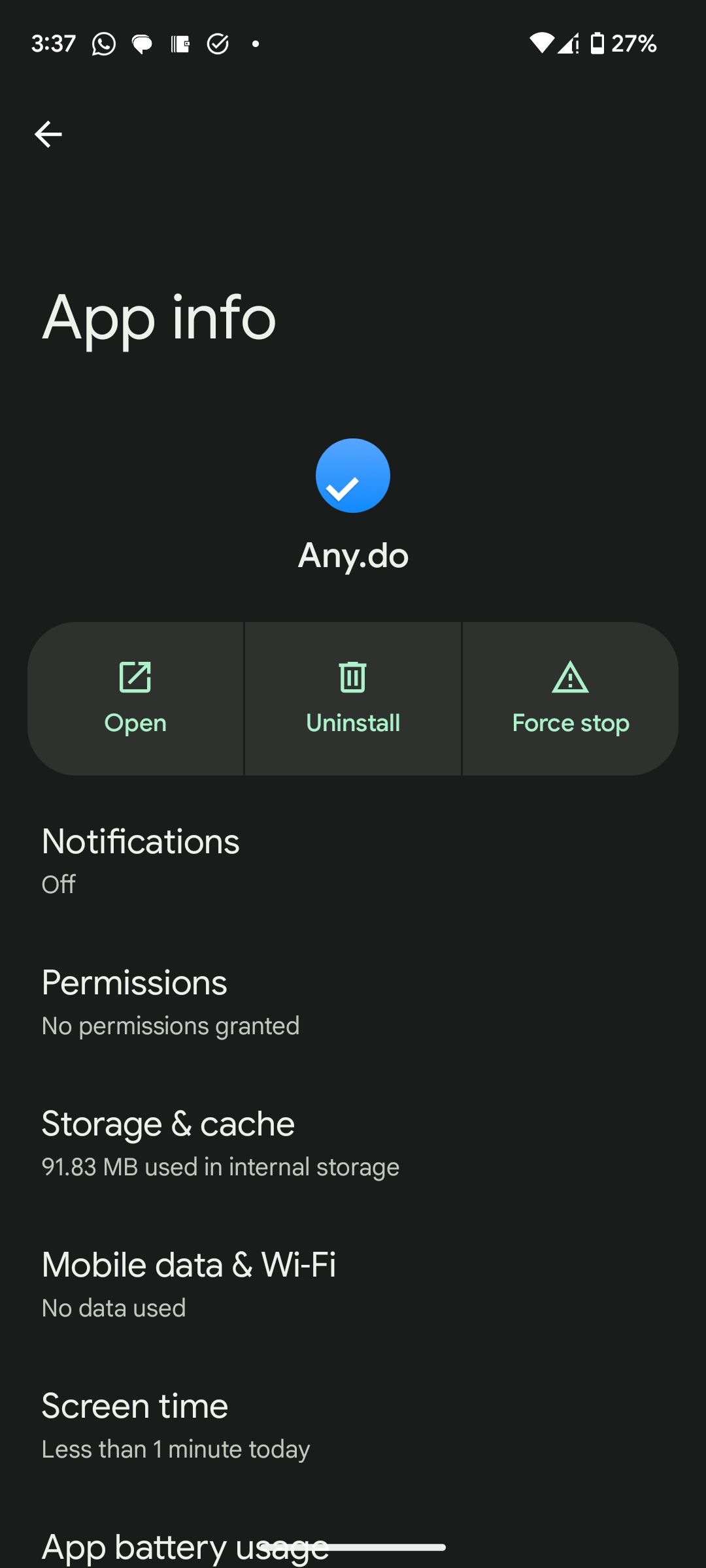
Dependendo do seu telefone, esse método básico pode funcionar para alguns aplicativos de fábrica, especialmente aqueles que foram configurados para permitir a desinstalação pelo fabricante. Por exemplo, alguns aplicativos pré-instalados da Samsung, como o Samsung Health, podem ser desinstalados facilmente, enquanto outros, como o Smart Switch, exigem métodos alternativos.
Caso não consiga desinstalar um aplicativo com este método, a opção “Desativar” poderá aparecer em vez de “Desinstalar”. Desativar um aplicativo remove todas as atualizações, impede que ele seja executado e oculta-o da gaveta de aplicativos. Portanto, o primeiro passo é desinstalar e desativar o que for possível, e depois usar os métodos mais avançados para os aplicativos restantes.
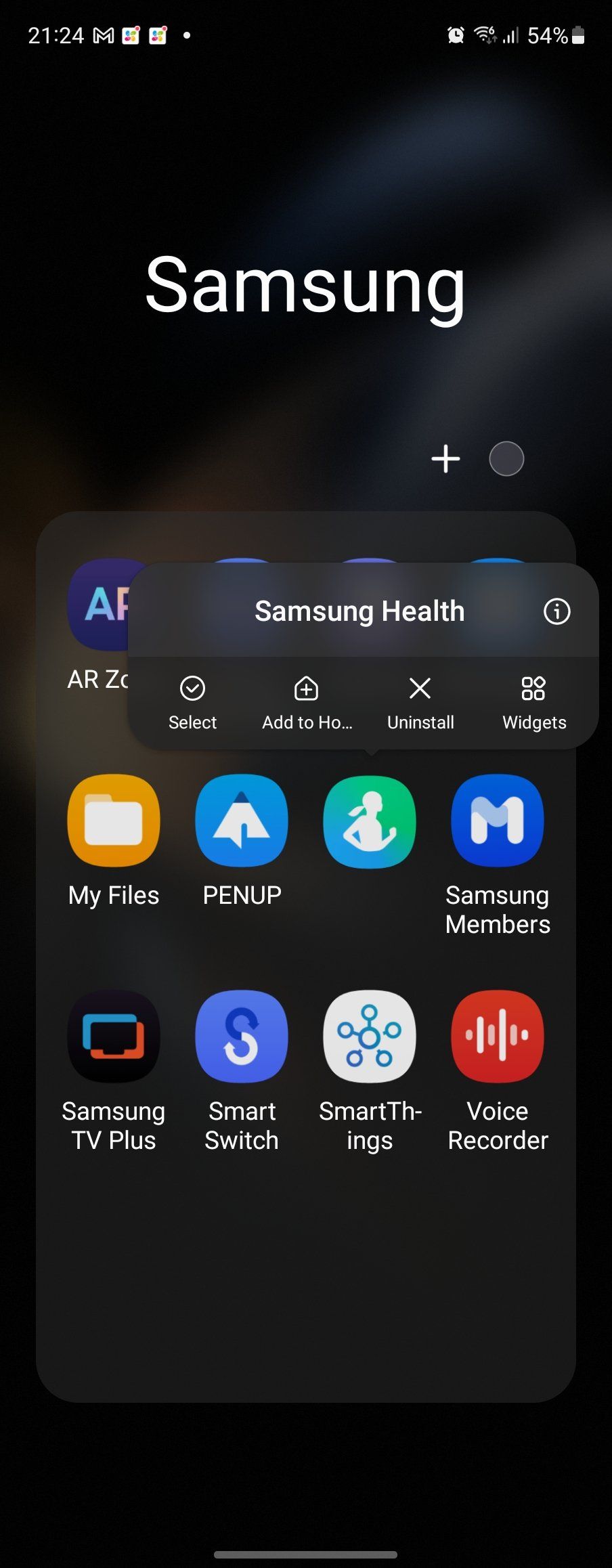
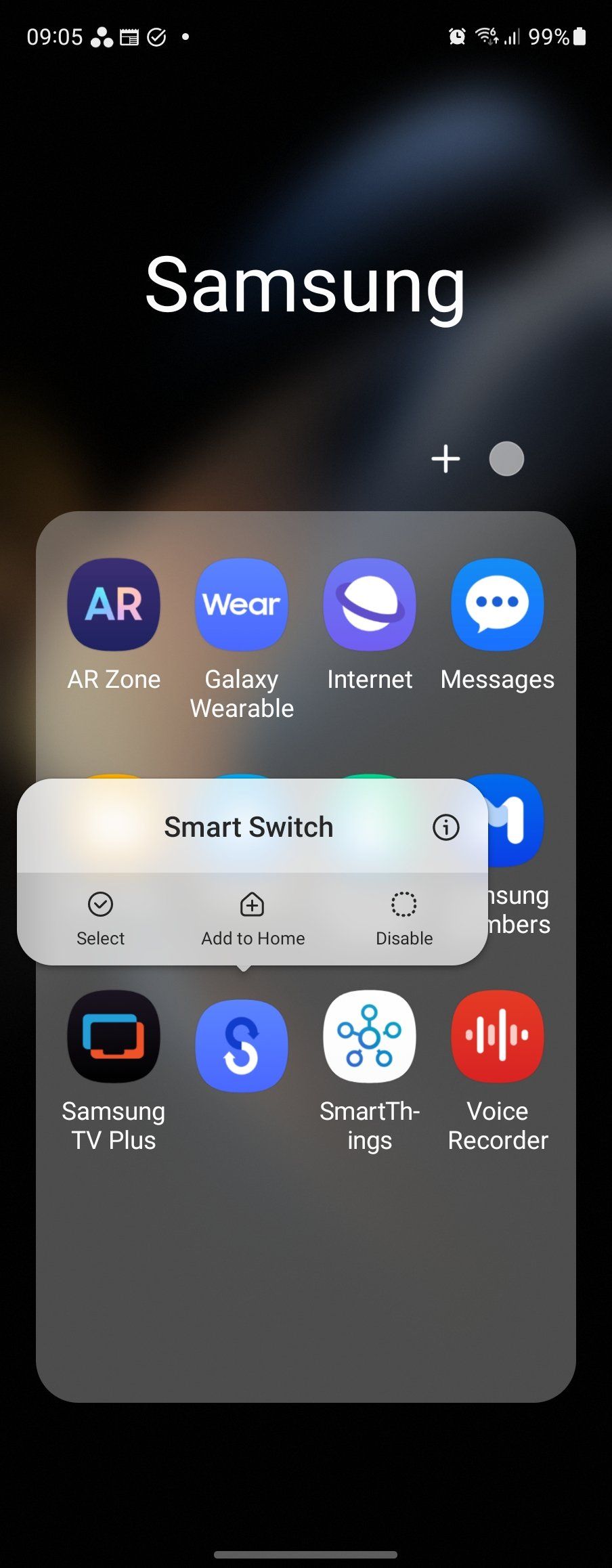
Se você não deseja desinstalar os aplicativos, mas quer removê-los da tela inicial, basta remover os ícones. Para fazer isso, pressione e segure o ícone e selecione “Remover” (o processo pode variar de acordo com a versão do Android).
Usar um iniciador de terceiros é outra forma de ocultar aplicativos. Também é possível ocultar aplicativos em dispositivos Samsung. No entanto, os aplicativos permanecem instalados no seu telefone, mesmo que estejam ocultos.
Desinstalando Aplicativos com ADB
O Android Debug Bridge (ADB) é uma ferramenta poderosa para executar comandos no seu telefone ou tablet através de um computador. Por ser uma ferramenta de linha de comando, é essencial ter cuidado ao digitar os comandos.
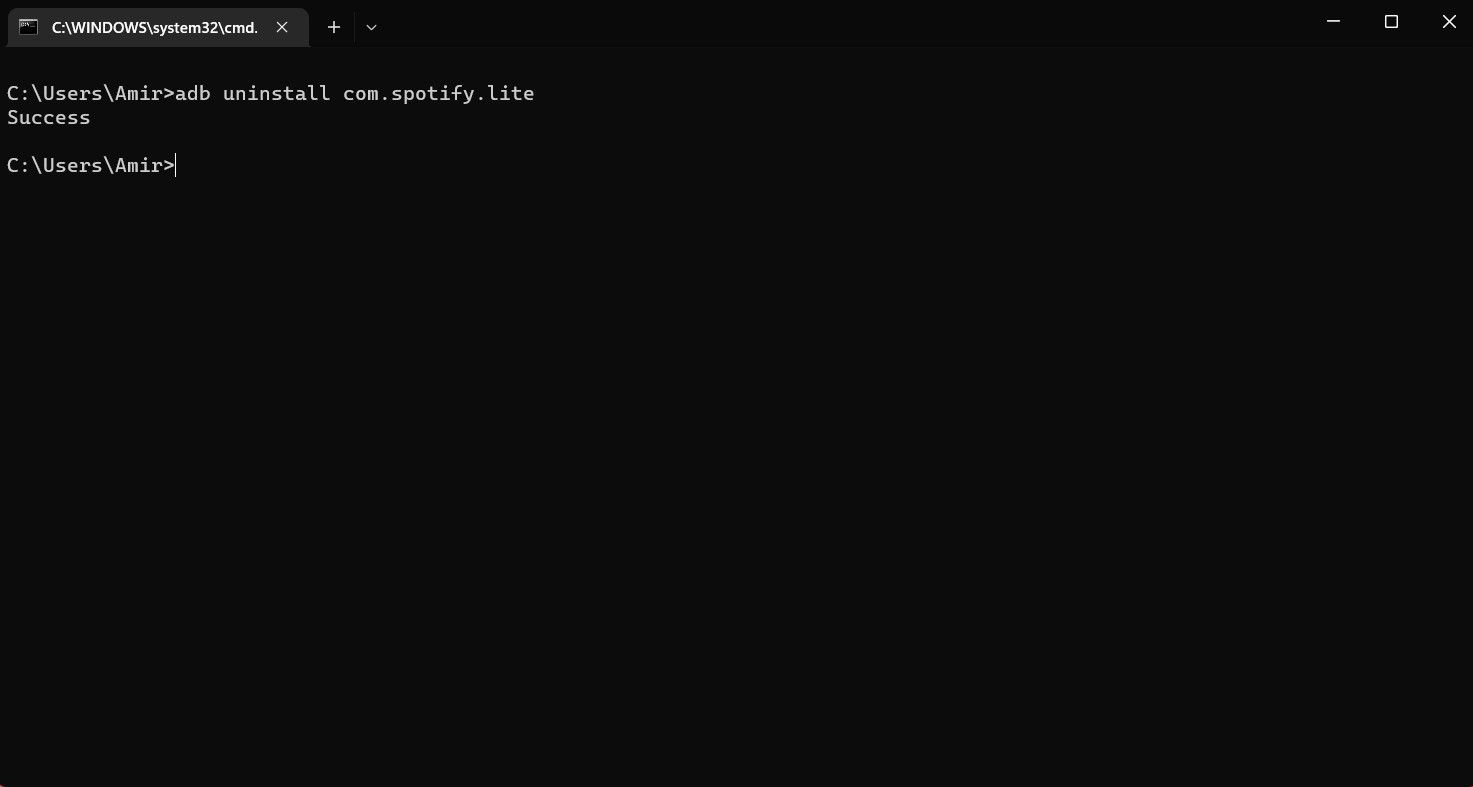
Com o ADB, é possível remover qualquer aplicativo ou bloatware pré-instalado pelo fabricante. Para isso, você precisará de:
- Um computador (Windows, Mac ou Linux) com o ADB instalado.
- Um cabo USB para transferência de dados.
O processo envolve instalar o ADB, conectar o dispositivo Android ao computador e, em seguida, identificar e remover os aplicativos desejados.
Para um guia detalhado sobre como desinstalar aplicativos usando o ADB, consulte nosso tutorial específico. Este método funciona para diversas marcas, como Pixel, Samsung, Motorola e outras.
Se você não se sente confortável com o uso de comandos, existem ferramentas visuais, como o ADB App Control, que é gratuita e funciona no Windows 10 e 11. Esta ferramenta é compatível com dispositivos Android 6 ou superior.
Além de desinstalar aplicativos pré-instalados, o ADB App Control permite desativá-los e salvar os arquivos APK para reinstalação. Tudo isso é feito através de uma interface gráfica, eliminando a necessidade de memorizar comandos complexos.
Download: ADB App Control (Versão gratuita e premium disponível)
A Opção Radical: Instalando uma ROM Personalizada
A instalação de uma ROM personalizada é uma medida extrema para remover aplicativos indesejados. Embora não seja uma prática comum, pode ser útil em situações em que o dispositivo está muito cheio de bloatware.
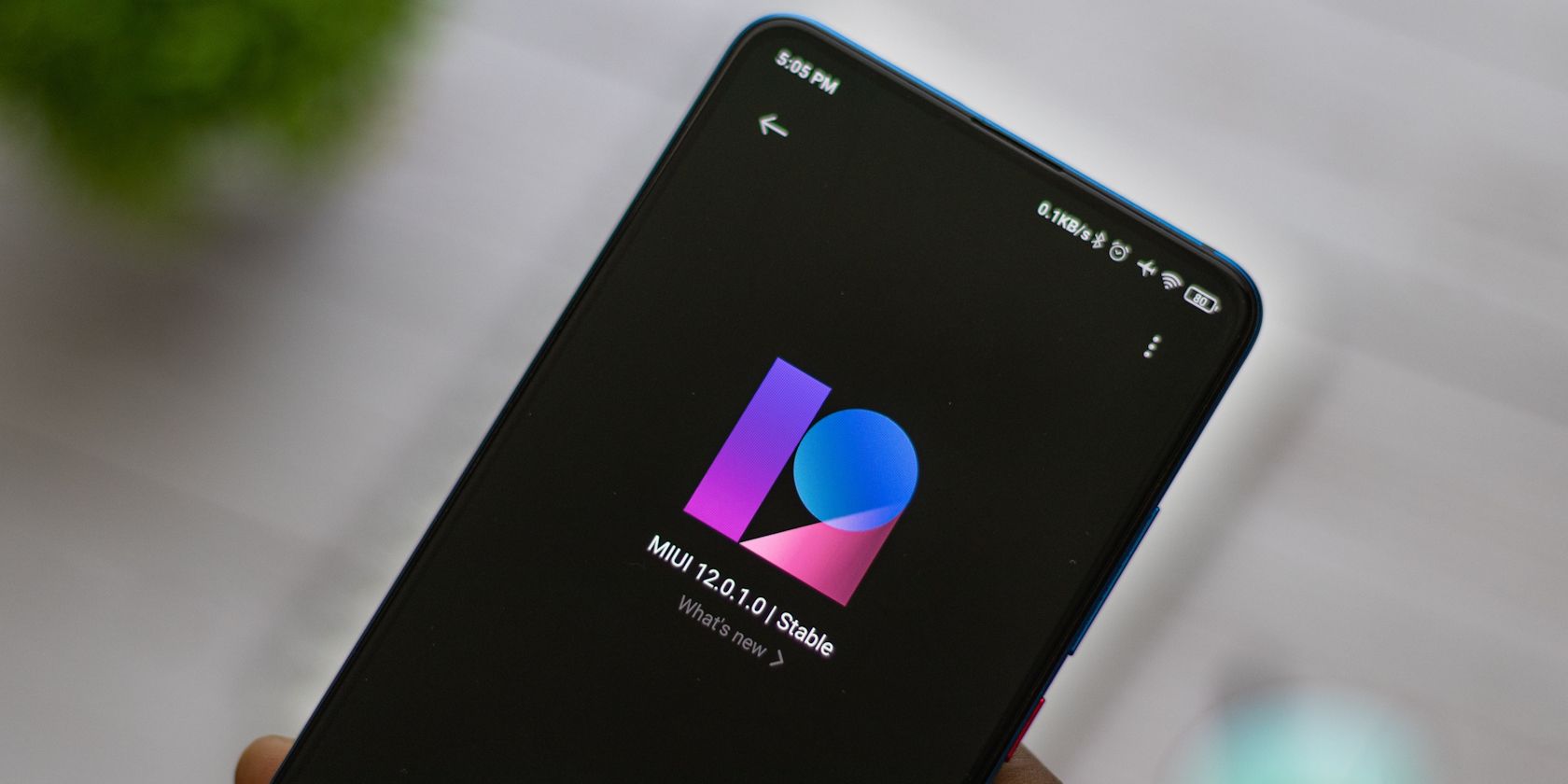 sdx15/Shutterstock
sdx15/Shutterstock
É necessário pesquisar para encontrar uma ROM que atenda às suas necessidades. No entanto, ao optar por essa solução, você terá uma versão mais leve do Android, com maior controle sobre o sistema. O XDA Forums é um ótimo lugar para encontrar ROMs personalizadas para o seu dispositivo. É importante verificar se a ROM escolhida não adiciona mais bloatware.
Depois de escolher a ROM, siga um guia para instalá-la. O uso de ROMs personalizadas é uma prática comum e, geralmente, oferece um bom resultado. No entanto, a experiência pode variar.
Removeu o Aplicativo Errado?
É possível remover um aplicativo por engano. Na maioria dos casos, basta ir à Play Store ou à loja de aplicativos do fabricante para reinstalá-lo. Mas, e se você não conseguir encontrar o aplicativo novamente?
Se você usou um dos métodos anteriores, você pode reverter a ação redefinindo o telefone para as configurações de fábrica. Isso restaurará todos os aplicativos pré-instalados. No entanto, a redefinição não é uma solução prática. Por isso, recomendamos que tenha cuidado ao desinstalar, ocultar ou desativar aplicativos indesejados.